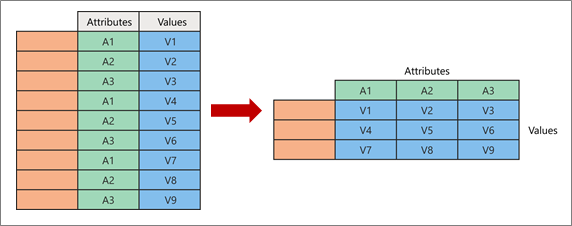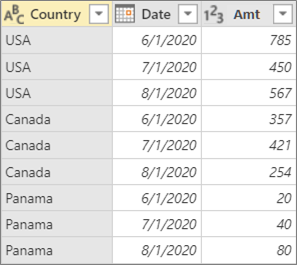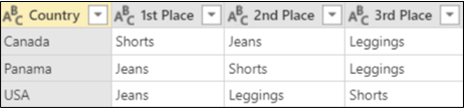Sloupec v tabulce můžete otočit agregací odpovídajících hodnot ve sloupci a vytvořit tak novou orientaci tabulky. Tabulka je seřazena vzestupně podle hodnot v prvním sloupci.
Při pivotu vezmete dva původní sloupce a vytvoříte nový pár atribut-hodnota, který představuje průsečík nových sloupců:
-
Atributy Identické hodnoty z jednoho původního sloupce atributů (zeleně vlevo) se přetáčí do několika nových sloupců (zeleně vpravo).
-
Hodnoty z původního nepředpojeného sloupce (modře vlevo) se distribuují jako hodnoty do odpovídajících nových sloupců (modře vpravo).
Tady jsou ukázková data použitá v tomto postupu.
-
Pokud chcete otevřít dotaz, vyhledejte dříve načtený z Editor Power Query, vyberte buňku v datech a pak vyberte Dotaz > Upravit. Další informace najdete v tématu Vytvoření, načtení nebo úprava dotazu v Excelu.
-
Vyberte sloupec, který chcete otočit. V příkladu vyberte Datum. Jedinečné hodnoty tohoto sloupce se stanou novými sloupci a záhlavími sloupců.
-
Vyberte Transformovat > kontingenční sloupec.
-
V dialogovém okně Sloupec kontingenční tabulky vyberte v seznamu Sloupec hodnotmožnost Amt.
-
Vyberte Upřesnit možnosti a pak vyberte funkci agregované hodnoty. V příkladu vyberte Součet.Dostupné možnosti jsou: Neagregovat, Počet (vše),Počet (není prázdný), Minimum, Maximum, Medián, Součet a Průměr.Spropitné Pokud nechcete spočítat buňku bez hodnoty, vyberte Počet (ne prázdné). Pokud je například ve sloupci deset buněk a dvě jsou prázdné, je počet osm.
-
Vyberte OK.
Výsledek
Sloupec Date z původní tabulky je otočený tak, aby získal součet všech hodnot z původního sloupce Amt v průsečíku Země a každého nového sloupce Date .
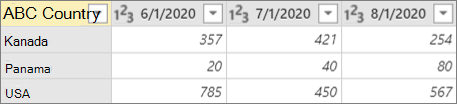
Tady jsou ukázková data použitá v tomto postupu.
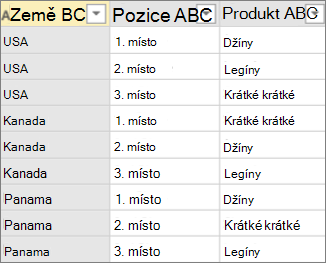
Pokud pracujete se sloupci, které se nedají agregovat nebo které nechcete agregovat, můžete kontingenční sloupce bez agregace.
-
Pokud chcete otevřít dotaz, vyhledejte dříve načtený z Editor Power Query, vyberte buňku v datech a pak vyberte Dotaz > Upravit. Další informace najdete v tématu Vytvoření, načtení nebo úprava dotazu v Excelu.
-
Vyberte sloupec, který chcete otočit. V příkladu vyberte Pozice. Jedinečné hodnoty tohoto sloupce se stanou novými sloupci a záhlavími sloupců.
-
Vyberte Transformovat > kontingenční sloupec.
-
V dialogovém okně Sloupec kontingenční tabulky vyberte v seznamu Sloupec hodnotpoložku Produkt.
-
Vyberte Upřesnit možnosti a pak vyberte funkci agregované hodnoty. V příkladu vyberte Neagregovat.
-
Vyberte OK.
Výsledek
Sloupec Pozice z původní tabulky je otočený, aby získal hodnoty z původního sloupce Product v průsečíku země a každého nového sloupce Pozice .
V tomto příkladu používáme příklad z oddílu "Kontingenční graf a agregace sloupce":
Pokud otočíte sloupec Datum, v seznamu Sloupec hodnot vyberte Amt a pak v rozšířených možnostech vyberte Neagregovat pro funkci agregované hodnoty, zobrazí se následující chybová zpráva:
Expression.Error: Ve výčtu bylo příliš mnoho prvků pro dokončení operace.
K této chybě dochází, protože možnost Neagregovat je navržená tak, aby fungovala s jednou hodnotou vrácenou pro průnik země a data, a ne s více hodnotami.
Tato chyba se nemusí zobrazit hned. Když jste ji původně definovali, podmínky dat vytvořily jednu hodnotu v průsečíku. Později po budoucí operaci aktualizace se podmínky dat změnily a v průsečíku je nyní možné více hodnot. Pokud k tomu dojde, můžete použít příkaz Pivot s agregací.
Viz také
Nápověda pro doplněk Power Query pro Excel